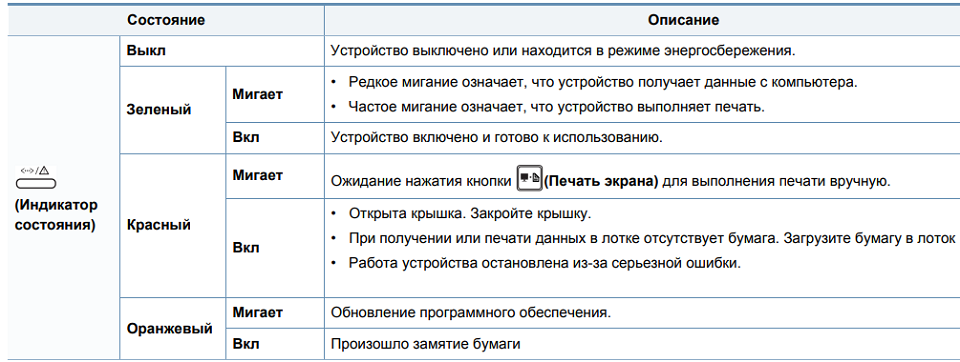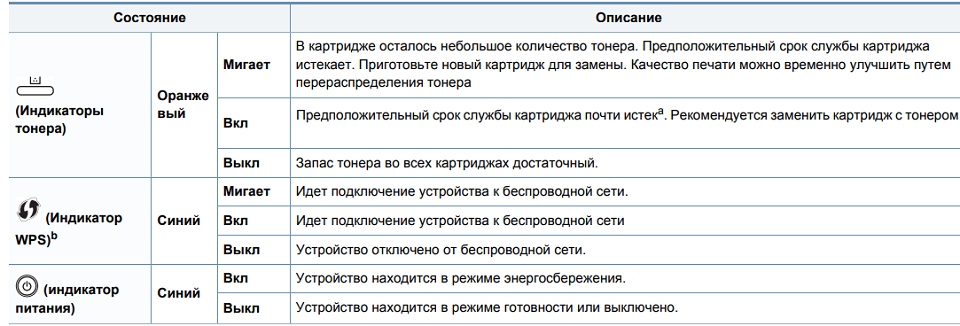Принтер Samsung ML-2160 не печатает? Не нужно бежать в сервисный центр сломя голову! Возможно, причиной неполадки стали повседневные ошибки:
- зажеванная бумага;
- незакрытая крышка печатающего устройства или подвисший датчик фиксации;
- опустевший картридж и прочее.
Если программное обеспечение Printer Status не оповестило вас об ошибке, тогда распознать причину отсутствия работоспособности Samsung ML-2160 поможет цветовая индикация.
Индикация ошибок принтера Samsung ML-2160
Сравните индикацию на вашем принтере с примерами в таблице и только потом предпринимайте рекомендуемые алгоритмы действий.
Серьезные поломки следует устранять в профильных сервисных центрах. Рядовые неполадки или проблемы, связанные с необходимостью обслуживания печатающего устройства, можно разрешить своими руками.
Если вы предпочитаете повторно заправлять комплектные картриджи MLT-D101S / MLT-D101X тонером, тогда помните, что после каждой процедуры требуется менять защитную микросхему – чип.
В качестве альтернативы можно прибегнуть к прошивке Samsung ML-2160. Это значительно удешевит обслуживание принтера, ведь необходимость в замене чипа после заправки пропадет. Но вместе с ней вы лишитесь гарантии производителя. Поэтому лучше дождаться истечения гарантийных обязательств, а затем осуществлять установку модифицированного ПО.
Возникли проблемы с оргтехникой Samsung? Сервисный центр МосТонер – бесплатный выезд мастера в пределах МКАД!

Заправка картриджа MLT-D101s к принтерам Samsung SCX-3400/3405 и ML-2160/2165

Прошивка Samsung ML-2160 с ужасной версией 1.01.02.00

Обзор принтера Samsung ML 2160

Разборка и профилактика принтера Samsung ML-2160

Обзор лазерного принтера samsung ml 2160

Заправка картриджа MLT D101S Samsung ML-2160 /SCX 3400

#7 Принтер Samsung ML 2160 | Как снять и чем почистить ролик захвата бумаги, либо заменить.

Понижение версии прошивки, прошивка принтера Samsung ML-2160, ML-2165 (v1.01.02.00) с помощью JTAG
Описание индикаторов состояния
61
4.
Устранение неисправностей
3
Индикатор состояния
Состояние
Описание
(
Индикатор
состояния)
Выкл
Устройство
выключено или находится в режиме энергосбережения.
Зеленый
Мигает
• Редкое мигание означает, что устройство получает данные с компьютера.
• Частое мигание означает, что устройство выполняет печать.
Вкл
Устройство
включено и готово к использованию.
Красный
Мигает
Ожидание
нажатия кнопки
(
Печать экрана)
для выполнения печати вручную.
Вкл
• Открыта крышка. Закройте крышку.
• При получении или печати данных в лотке отсутствует бумага. Загрузите бумагу в лоток («Загрузка
бумаги
в лоток» на стр. 30).
• Работа устройства остановлена из-за серьезной ошибки.
Оранжевый
Мигает
Обновление
программного обеспечения.
Вкл
Произошло
замятие бумаги (см. «Удаление замятой бумаги» на стр. 57).
Описание индикаторов состояния, Индикатор тонера/ индикатор wps
Страница 62
- Изображение
- Текст
Описание индикаторов состояния
62
4. Устранение неисправностей
4
Индикатор тонера/ индикатор WPS
Состояние
Описание
(Индикаторы
тонера)
Оранже
вый
Мигает
В картридже осталось небольшое количество тонера. Предположительный срок службы картриджа
истекает. Приготовьте новый картридж для замены. Качество печати можно временно улучшить путем
перераспределения тонера (см. «Перераспределение тонера» на стр. 48).
Вкл
Предположительный срок службы картриджа почти истек
a
. Рекомендуется заменить картридж с тонером
(см. «Замена картриджа» на стр. 49).
a. Расчетный срок службы картриджа определяется средним количеством отпечатков согласно стандарту ISO/IEC 19752. Фактический ресурс, исчисляемый в страницах,
зависит от условий эксплуатации, интервала печати, типа и размера материалов для печати. Даже если индикатор загорается красным и принтер прекращает печать, в
картридже может оставаться некоторое количество тонера.
Выкл
Запас тонера во всех картриджах достаточный.
(Индикатор
WPS)
b
b. Только для моделей, оснащённых беспроводной связью (см. «Функции различных моделей» на стр. 7).
Синий
Мигает
Идет подключение устройства к беспроводной сети.
Вкл
Идет подключение устройства к беспроводной сети (см. «Использование кнопки WPS» на стр. 117).
Выкл
Устройство отключено от беспроводной сети.
(индикатор
питания)
Синий
Вкл
Устройство находится в режиме энергосбережения.
Выкл
Устройство находится в режиме готовности или выключено.
5.
Приложение
Данная
глава содержит технические характеристики продукции и информацию об общепринятых нормах.
•
Технические характеристики
64
•
Нормативная информация
73
•
Авторские права
84
64
5.
Приложение
Технические характеристики
1
Общие характеристики
Технические
характеристики могут быть изменены без предварительного уведомления. Для получения последней информации посетите
www.samsung.com
.
Элементы
Описание
Размеры
Ширина x длина x высота
332 x 215 x 178 мм (13,07 x 8,46 x 7,01 дюймов)
Плотность бумаги
Устройство с расходными
материалами
4,95 кг
Уровень шума
a
Режим готовности
менее
26 дБА
Режим печати
менее
50 дБА
Температура
Эксплуатация
от
10 до 32°C
Хранение (в упаковке)
от
-20 до 40 °C
Относительная
влажность
Эксплуатация
от
10 до 80%
Хранение (в упаковке)
от
20 до 95%
Номинальная мощность
b
Модели 110 В
110—127 В переменного тока
Модели 220 В
220—240 В переменного тока
Технические характеристики
65
5.
Приложение
Потребляемая мощность
Обычный режим работы
Менее
310 Вт
Режим готовности
менее
30 Вт
Режим энергосбережения
Менее
0,9 Вт (ML-216x Series), менее 1,2 Вт (ML-216xW Series)
Выключенное состояние
менее
0,45 Вт (0,1 Вт
c
)
Беспроводная
d
Модуль
T77H262 / SPW-B4319S
a. Уровень звукового давления согласно ISO 7779. Тестовая конфигурация: обычные условия установки, бумага размера A4, односторонняя печать.
b. Точные величины напряжения (В), частоты (Гц) и типа тока (А) см. на этикетке на корпусе устройства.
c. для устройства, которое снабжено выключателем питания.
d. Только для моделей, оснащённых беспроводной связью (см. «Функции различных моделей» на стр. 7).
Элементы
Описание
Характеристики, Материала, Характеристики материала для печати» на
Характеристики материала, Технические характеристики, Характеристики материала для печати
- Изображение
- Текст
Технические характеристики
66
5.
Приложение
2
Характеристики материала для печати
Тип
Формат
Размеры
Вес материала для печати/емкость
a
Лоток
Ручная подача в лоток
b
Обычная
бумага
Letter
216 x 279 мм
от
71 до 85 г/м
2
• 150 листов бумаги
плотностью
80 г/м
2
от
71 до 85 г/м
2
• 1 лист
Legal
216 x 356 мм
US Folio
216 x 330 мм
A4
210 x 297 мм
Oficio
216 x 343 мм
JIS B5
182 x 257 мм
ISO B5
176 x 250 мм
Executive
184 x 267 мм
A5
148 x 210 мм
Конверт
Конверт Monarch
98 x 191 мм
от
75 до 90 г/м
2
• 10 листов
от
75 до 90 г/м
2
• 1 лист
Конверт 10
105 x 241 мм
Конверт DL
110 x 220 мм
Конверт C5
162 x 229 мм
Технические характеристики
67
5.
Приложение
Плотная бумага
См. раздел,
посвященный
обычной бумаге
См
. раздел, посвященный обычной
бумаге
от
86 до 120 г/м
2
• 50 листов бумаги
плотностью
120 г/м
2
от
86 до 120 г/м
2
• 1 лист
Тонкая бумага
См. раздел,
посвященный
обычной бумаге
См
. раздел, посвященный обычной
бумаге
От
60 до 70 г/м
2
• 160 листов бумаги
плотностью
60 г/м
2
От
60 до 70 г/м
2
• 1 лист
хлопковая
См. раздел,
посвященный
обычной бумаге
См
. раздел, посвященный обычной
бумаге
от
75 до 90 г/м
2
• 150 листов бумаги
плотностью
80 г/м
2
от
75 до 90 г/м
2
• 1 лист
Цветная
См. раздел,
посвященный
обычной бумаге
См
. раздел, посвященный обычной
бумаге
от
75 до 90 г/м
2
• 150 листов бумаги
плотностью
80 г/м
2
от
75 до 90 г/м
2
• 1 лист
Бланки
См. раздел,
посвященный
обычной бумаге
См
. раздел, посвященный обычной
бумаге
от
75 до 90 г/м
2
• 150 листов бумаги
плотностью
80 г/м
2
от
75 до 90 г/м
2
• 1 лист
Вторичная
См. раздел,
посвященный
обычной бумаге
См
. раздел, посвященный обычной
бумаге
от
60 до 90 г/м
2
• 150 листов бумаги
плотностью
80 г/м
2
от
60 до 90 г/м
2
• 1 лист
Тип
Формат
Размеры
Вес материала для печати/емкость
a
Лоток
Ручная подача в лоток
b
Технические характеристики
68
5.
Приложение
Наклейки
c
Letter, Legal,
Oficio, US Folio, A4,
JIS B5, ISO B5,
Executive, A5
См
. раздел, посвященный обычной
бумаге
От
120 до 150 г/м
2
• 10 листов
От
120 до 150 г/м
2
• 1 лист
Картон
Letter, Legal,
Oficio, US Folio, A4,
JIS B5, ISO B5,
Executive, A5,
Postcard 4×6
См
. раздел, посвященный обычной
бумаге
От
121 до 163 г/м
2
• 10 листов
От
121 до 163 г/м
2
• 1 лист
Высокосортная
бумага
См. раздел,
посвященный
обычной бумаге
См
. раздел, посвященный обычной
бумаге
• 10 листов
• 1 лист
архив.
См. раздел,
посвященный
обычной бумаге
См
. раздел, посвященный обычной
бумаге
• 100 листов
• 1 лист
Минимальный размер
(
нестандартный)
76 x 127 мм
От
60 до 163 г/м
2
Максимальный размер
(
нестандартный)
216 x 356 мм
a. Максимальная емкость зависит от толщины и плотности материалов, а также от условий окружающей среды.
b. Подача одного листа за раз.
c. Гладкость наклеек для этого устройства составляет 100 – 250 (sheffield). Это число обозначает величину гладкости.
Тип
Формат
Размеры
Вес материала для печати/емкость
a
Лоток
Ручная подача в лоток
b
Технические характеристики, Microsoft, Windows
Системные требования
- Изображение
- Текст
Технические характеристики
69
5.
Приложение
3
Системные требования
Microsoft
®
Windows
®
Операционная система
Требования (рекомендуемые)
ЦП
ОЗУ
Свободное место
на жестком диске
Windows
®
2000
Intel
®
Pentium
®
II 400 МГц (Pentium III 933 МГц)
64 Мб (128 Мб)
600 Мб
Windows
®
XP
Intel
®
Pentium
®
III 933 МГц (Pentium IV 1 ГГц)
128 Мб (256 Мб)
1,5 Гб
Windows Server
®
2003
Intel
®
Pentium
®
III 933 МГц (Pentium IV 1 ГГц)
128 Мб (512 Мб)
1,25 Гб–2 Гб
Windows Server
®
2008
Intel
®
Pentium
®
IV 1 ГГц (Pentium IV 2 ГГц)
512 Мб (2 Гб)
10 Гб
Windows Vista
®
Intel
®
Pentium
®
IV 3 ГГц
512 Мб (1 Гб)
15 Гб
Windows
®
7
32- или 64-разрядный процессор Intel
®
Pentium
®
IV 1 ГГц или более мощный 1 Гб (2 Гб)
16 Гб
• Видеоадаптер с объемом памяти 128 Мб и поддержкой DirectX
®
9 (для темы Aero).
• Дисковод DVD-R/W.
Windows Server
®
2008 R2
86-разрядные (1 ГГц) или 64-разрядные (1,4 ГГц) процессоры Intel
®
Pentium
®
IV (рекомендуется 2 ГГц или более мощный)
512 Мб (2 Гб)
10 Гб
Технические характеристики
70
5.
Приложение
• Минимальным требованием для всех операционных систем Windows является наличие Internet Explorer 6.0 или более поздней версии.
• Для установки программного обеспечения необходимо иметь права администратора.
• С данным устройством совместима
Windows Terminal Services
.
• Для Windows 2000 требуется Service Pack 4 или более новый.
Macintosh
Операционная система
Требования (рекомендуемые)
ЦП
ОЗУ
Свободное место на
жестком диске
Mac OS X 10.4
• Процессоры Intel
®
• PowerPC G4/G5
• 128 Мб для системы Mac на базе
процессора
PowerPC (512 Мб)
• 512 Мб для системы Mac на базе
процессора
Intel (1 Гб)
1 Гб
Mac OS X 10.5
• Процессоры Intel
®
• PowerPC G4/G5 с тактовой
частотой
не менее 867 МГц
512 Мб (1 Гб)
1 Гб
Mac OS X 10.6
• Процессоры Intel
®
1 Гб (2 Гб)
1 Гб
Mac OS X 10.7
• Процессоры Intel
®
2 Гб
4 Гб
Комментарии
Описание индикаторов состояния
61
4.
Устранение неисправностей
3
Индикатор состояния
Состояние
Описание
(
Индикатор
состояния)
Выкл
Устройство
выключено или находится в режиме энергосбережения.
Зеленый
Мигает
• Редкое мигание означает, что устройство получает данные с компьютера.
• Частое мигание означает, что устройство выполняет печать.
Вкл
Устройство
включено и готово к использованию.
Красный
Мигает
Ожидание
нажатия кнопки
(
Печать экрана)
для выполнения печати вручную.
Вкл
• Открыта крышка. Закройте крышку.
• При получении или печати данных в лотке отсутствует бумага. Загрузите бумагу в лоток («Загрузка
бумаги
в лоток» на стр. 30).
• Работа устройства остановлена из-за серьезной ошибки.
Оранжевый
Мигает
Обновление
программного обеспечения.
Вкл
Произошло
замятие бумаги (см. «Удаление замятой бумаги» на стр. 57).
Причины: на принтере Самсунг горит красная лампочка
Те, кто пользуется принтерами Самсунг МЛ-1640, МЛ-2015, МЛ-1641, МЛ-2160, часто жалуются на нарушения в работе, сопровождающиеся тем, что горит красная лампочка. Иногда этому предшествует резкое снижение скорости печати, плохое качество полученных документов и фотографий или полное отсутствие результата.
Принтер SAMSUNG ML-2160
Обычный пользователь не всегда может разобраться в возникшей проблеме. Если опыта в подобных делах нет, следует обратиться в сервисный центр. Ведь одно неверное движение может стоить недавно приобретенного печатающего устройства. Ремонт по гарантии в данном случае более выгоден. Большое значение имеет правильно проведенная диагностика.
Причины неполадок
Почему принтер Самсунг не печатает, и горит красная лампочка? Вызвать подобную проблему способны:
- компьютерные листы, если они неправильно подобраны, помяты, не характеризуются необходимой плотностью;
- неверная установка картриджа;
- необходимость в прошивке прибора;
- недостаточное количество краски или отсутствием бумаги в лотке;
- ручная подача печати;
- открытая крышка принтера Самсунг;
- неправильным подбором расходных материалов.
ML-1640
На фирменных картриджах, которые помещены в принтеры Самсунг, имеется специальный чип. С его помощью отмечается количество чернил. Если их уровень недостаточно высок, то печати не будет, а красная лампочка просигнализирует об этом. Тогда остается лишь заправить печатающую головку.
В некоторых ситуациях краски достаточно, но лампочка все же горит. Причиной может стать ошибка, спровоцированная неправильным подключением принтера к персональному компьютеру и нарушениями в двигателе. Решить неполадки реально несколькими способами. Первый – приобретение нового резервуара, а второй – осуществление прошивки.
Картридж
Заменить сгоревшие детали реально только в сервисном центре. Облегчить диагностику в домашних условиях поможет Smart Panel. Эта программа обеспечит своевременное поступление информации о причине возникшей неполадки, что существенно сократит время, затраченное на ремонт. Посредством нее можно регулировать количество краски в картриджах.
Как решить проблему
Если программа для диагностики не установлена на ПК и нет возможности воспользоваться услугами сервисного центра, то искать источник нарушений придется самостоятельно. Для начала следует прочесть инструкцию по эксплуатации и оценить состояние проводов. При отсутствии следов обгорания открывают крышку. Осмотру подвергают лоток для бумаги, резервуары для чернил и печатающую головку. Если видимых неполадок там нет, а красная лампочка все еще горит, остается сделать прошивку принтера.
Кнопка для сброса
Перед этой процедурой необходимо снять отчет. Для этого надо жать на «Сброс» до того момента, как красная лампочка не начнет мигать. Полученный документ содержит информацию о прошивке, точнее его версию. После нужно скачать и установить специальную программу. Ее загрузка запустит процесс прошивки, которую ни в коем случае не следует прерывать. Выключать компьютер тоже не рекомендуется.
Принтер SAMSUNG
После прошивки поступают следующим образом:
- Картридж устанавливают обратно.
- Подключают принтер Самсунг к электросети.
- Ждут окончания инициализации.
- Вынимают резервуар.
- Заклеивают чип.
- Приступают к работе.
Можно попробовать обнулить счетчик. Для этого принтер подсоединяют к электричеству, нажимают комбинацию кнопок («+», «+», «стоп», «-», «-», «стоп», «стоп»). Правильная последовательность даст результат: на дисплее появится FC. Следующим шагом станет воздействие на кнопку «Старт». Успех зафиксируется в виде обозначения 07. После потребуется еще один «Старт». Конечно, можно просто регулярно менять картридж, но этот способ считается одним из самых дорогостоящих.
Панель управления принтера
Эффективным методом считают снятие блокировки. Для этого печатающее устройство нужно отключить от сети и снять заднюю крышку. Все последующее внимание уделяется платам, а точнее микросхема, которая находится на правой детали и имеет маркировку 93С66. Пример на фото. Далее следует замкнуть две ножки. В итоге происходит снятие блокировки.
Что запрещено делать при устранении нарушений
Если горит красная лампочка на принтере Самсунг МЛ-1640, МЛ-2015, МЛ-1641, МЛ-2160, ни в коем случае категорически запрещается:
- жать на кнопки просто так;
- физически воздействовать на печатающее устройство, к примеру, ударом.
Samsung ML-1640
Чем раньше произойдет диагностика, тем быстрее определится диагноз и начнется ремонт. Результат, полученный после обследования, напрямую зависит от стадии заболевания.
Лучшим выходом из ситуации является посещение сервисного центра. Специалисты проведут грамотную диагностику и выявят, почему горит красная лампочка. Ремонт будет произведен своевременно и без последствий.
-
Новое за 24 часа
-
Пользователи
-
4012
#
10 октября 2016 15:13поганый принтер мнет бумагу на выходе
вал выхода стоит 220тысДобавлено спустя 48 минут 37 секунд
2 слоя изоленты, пускай и не совсем ровно намотанной, решили проблему
посмотрим надолго ли.
-
biomax
Senior Member4517
#
10 октября 2016 21:51интересно, где вы нашли такой оригинальный способ ?
velcom 6ОЗ 94 64
-
maxim80
MPx Team4012
#
27 октября 2016 19:43biomax, гугл подсказал
http://www.testcopy.ru/forum/viewtopic.php?f=3&t=8023Samsung ML–2160, 2165, SCX-3400, 3405
Описание неисправности: замятие бумаги на выходе из печки «гармошкой».
Причина: износ вала выхода бумаги, проблема с изначальным браком линейки аппаратов.
Решение: а) заменить вал. p/n: JC91-01070A. Либо на p/n: JC93-00807A; b) танцы с бубном по ослаблению/увеличению силы прижима роликов; с) удалить этот узел.http://www.cyberforum.ru/printers/thread1515928.html
-
biomax
Senior Member4517
#
27 октября 2016 19:45не перевелись ещё кулибины на земле русской)))
velcom 6ОЗ 94 64
-
maxim80
MPx Team4012
#
27 октября 2016 19:46Да и картридж сам дома чищу и заправляю, пускай не за 15мин как у заправщиков, зато куда выгоднее по деньгам
-
2088423
Junior Member31
#
14 января 2017 14:43может подскажите как прошить принтер с версией прошивки V1.01.02.00
-
biomax
Senior Member4517
#
14 января 2017 21:082088423, никак, точнее «инструмент» для этого будет стоить дороже, чем отнести к мастеру и это всё при условии, что вы умеете изумительно паять
velcom 6ОЗ 94 64
-
Thorin
Member103
#
16 февраля 2018 08:28Подскажите имеет смысл покупать к этому принтеру неоригинальный картридж? Родной после 1й заправки полосит сильно.
-
DenZett
Junior Member53
#
30 ноября 2019 12:03Редактировалось DenZett, 2 раз(а).
2088423:
может подскажите как прошить принтер с версией прошивки V1.01.02.00
Эта версия не прошьется…для прошивки нужно сперва понизить 02.хх до 01.хх, а затем заказать фикс-прошивку после распечатки отчета.
Понижается версия с помощью специального адаптера (jtag), но нужно кое-чего припаять-отпаять на главной плате.
Ищите мастера в своем городе…..в Гомеле знаю таких )Добавлено спустя 39 секунд
Thorin:
Подскажите имеет смысл покупать к этому принтеру неоригинальный картридж? Родной после 1й заправки полосит сильно.
если фото-барабан без дефектов, то лучше обслужить и заправить оригинальный.
DZ
-
Домашний
Senior Member1051
#
30 ноября 2019 21:09Thorin:
Подскажите имеет смысл покупать к этому принтеру неоригинальный картридж? Родной после 1й заправки полосит сильно.
Два раза покупал неоригинальный вместо заправки. Всё в порядке.
StableBit DrivePool — очень удобное решение для домашних серверов.